Čak i prije nego što je stigao u trgovine, Google Pixel 3 izazvao je tonu buke. Mnogi korisnici su impresionirani njegovim nevjerojatnim performansama i raznim značajkama koje njegov prethodnik nije imao.
sims 4 kako urediti osobine
Međutim, nije sav taj zujanje bio dobar. Postoji nekoliko problema koje su korisnici prijavili. Jedan od glavnih bio je problem sa stereo zvučnicima. Zvuk bi bio izobličen, a zvučnici u nekim slučajevima možda čak i ne rade.
Pa zašto bi se to moglo dogoditi? Je li Google napravio seriju neispravnih Pixela 3? Nije vjerojatno. Obično je problem povezan s greškama Androida. Ovo je sjajna vijest jer to znači da vjerojatno nećete morati mijenjati telefon. Pogledajmo što možete učiniti.
Ponovno pokrenite i podesite zvuk
Počnimo s nekim brzim popravcima koji su posao obavili više puta nego što mislite. Većina manjih Android bugova može se popraviti jednostavnim ponovnim pokretanjem telefona. Komunikacija između softvera i hardvera se osvježava, što bi moglo biti dobro. Za ponovno pokretanje uređaja jednostavno držite tipku Vlast gumb i dodirnite Ponovno pokrenite .
Ako to nije učinjeno, možda biste trebali provjeriti postavke zvuka na svom uređaju.
![]()
Da biste pogledali postavke zvuka, samo pritisnite jednu od tipki za glasnoću. Ako ih želite vidjeti sve, dodirnite ikonu zupčanika i vidjet ćete sve svoje postavke zvuka. Pojačajte glasnoću i pogledajte hoće li se nešto promijeniti.
Ovi brzi popravci često mogu biti sve što je potrebno. Međutim, ponekad ćete morati poduzeti druge mjere.
Provjerite 3rdAplikacije za zabavu
Play Store je prepun softvera niske kvalitete. Štoviše, Android dopušta instalaciju neslužbene 3rdaplikacije za zabave. Iako bi to na neki način moglo biti izvrsno, također može biti uzrok raznih problema, uključujući probleme sa zvukom.
Naravno, bilo bi zamorno vidjeti je li to slučaj provjeravanjem svake aplikacije koju ste instalirali. Umjesto toga, trebali biste koristiti Siguran način .
Držite Vlast
Dugo pritisnite Isključite napajanje gumb, a zatim dodirnite Ponovno pokrenite u Safe Mode nakon što se opcija pojavi.
Dodirnite OK da biste pokrenuli Pixel 3 in Siguran način .
Ovo će onemogućiti sva 3rdaplikacije za zabave, pa ako je neka od njih uzrokovala probleme sa zvukom, trebalo bi to sada riješiti. Ako se to dogodi, izađite iz sigurnog načina rada i provjerite radi li zvuk. Ako ne, možda ćete morati ukloniti neke aplikacije dok ne pronađete krivca.
Vratite svoj telefon na tvorničke postavke
Ako ništa drugo ne uspije, poziva se vraćanje na tvorničke postavke. To vam daje novi OS tako da bi sve greške trebale nestati. Evo što učiniti:
Ići Postavke > Sustav > Napredna .
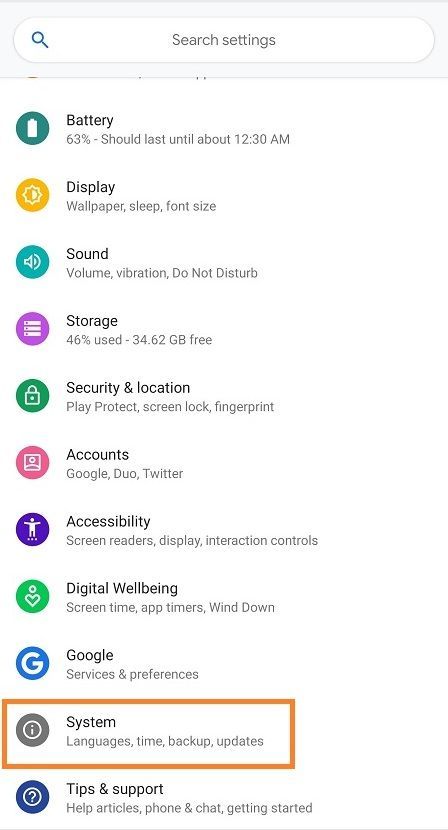
Dodirnite Reset Mogućnosti , zatim idite na Izbrišite sve podatke (vrat na tvorničke postavke).
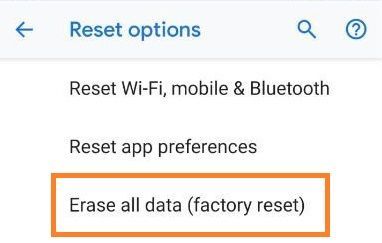
Dodirnite Reset Phone, a zatim upišite svoju lozinku.
Dodirnite Obriši sve .
To bi trebalo učiniti samo ako ste dugo imali problem i iscrpili sve svoje mogućnosti.
Završna riječ
Google nastavlja s uvođenjem ažuriranja pa se nadamo da će se jedno od njih pobrinuti za probleme sa zvukom. Naravno, ponekad nije u pitanju softver već hardver vašeg Pixela 3. Ako mislite da bi to mogao biti slučaj, obratite se Googleovoj korisničkoj podršci za pomoć.
Jeste li riješili problem sa zvukom na svom Pixelu 3? Ako je tako, morate podijeliti svoja rješenja u odjeljku za komentare u nastavku.









